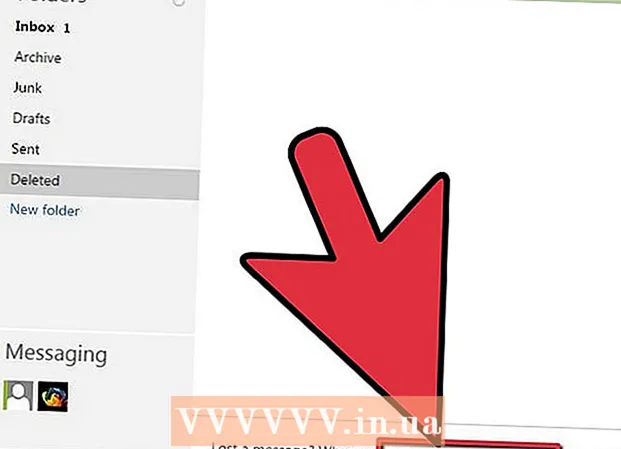Автор:
Monica Porter
Дата На Създаване:
14 Март 2021
Дата На Актуализиране:
1 Юли 2024

Съдържание
Padlet е уебсайт, който ви позволява да си сътрудничите с други потребители с текст, изображения, връзки и друго съдържание. Всяко пространство за сътрудничество се нарича "стена". Може да се използва и като частен бюлетин. Учителите и компаниите използват Padlet за насърчаване на мултимедийни разговори и творчески изобретения от ученици или служители.
Стъпки
Част 1 от 3: Започнете да създавате "Стена"
Отидете на страницата на подложката.com. Кликнете върху „Създай нещо“ или „Направи стена“. Ще бъдете пренасочени към вашата собствена стена с помощта на една връзка.

Плъзнете снимка от работния плот или папката на работния плот на стената си. Веднага след като плъзнете снимката в прозореца на браузъра, тя остава на стената. Щракнете в центъра на картината, за да я преместите, или използвайте стрелките в ъглите, за да я увеличите или намалите.
Щракнете двукратно върху снимката, за да я кръстите. Въведете име или бележка за снимката.

Щракнете или докоснете празна част от стената. Въведете символите, за да създадете съобщението.
Вижте малки икони под вашето съобщение. Ще видите бутони, включително бутон за връзка, бутон за качване и бутон за видео. Използвайте тези бутони, за да прикачите мултимедийни връзки към вашите съобщения.
- Щракнете върху иконата на връзката, за да прикачите URL към съобщението. Това също е чудесен начин за добавяне на изображение, тъй като можете да го свържете към уеб страница.
- Щракнете върху връзката за качване, за да изберете файла от вашия компютър.
- Щракнете върху връзката към видеоклипа, ако имате уеб камера. Можете да направите аудио видео и да го публикувате на страницата.

Кликнете върху който и да е елемент на стената, за да увеличите или намалите мащаба. Докосването на иконата на молив в горния десен ъгъл на публикация ще позволи на автора или администратора на стената да редактира съдържанието на стената. Използвайте движение на къдрене, за да преоразмерите снимка на друго устройство, като мобилен телефон или таблет.
Копирайте URL адреса във вашия браузър. Започнете с “padlet.com/wall/”, след което включете уникален номер на символа за вашата стена. Поставете този код във всеки браузър, за да получите достъп до стената.
Изберете знака плюс в дясната колона, за да започнете нова стена. реклама
Част 2 от 3: Промяна на настройките
Щракнете върху изображението на зъбното колело в дясната колона. Тази икона ще ви позволи да редактирате настройките.
Преместете отгоре надолу към картите, за да редактирате стената. Започнете с "Основна информация", включително заглавие и описание. Въведете информацията.
Докоснете или щракнете върху следващия раздел - „Тапет“. Можете да изберете плътен или раиран фон. Можете също да изберете изображение, което имате или съществуващо векторно изображение от списъка.
Изберете оформлението (Layout) в третия раздел. Можете да го комбинирате с произволно оформление или да създадете времева линия. Третият вариант е мрежа, която прилича на дъска на Pinterest.
Щракнете върху раздела "Поверителност", за да зададете дали стените ви ще бъдат частни, скрити, защитени с парола или публични. Padlet има описания на тези опции под всеки бутон. Кликнете върху „Изпращане“, за да запазите настройките.
Помислете за регистрация на акаунт, за да споделите стената си. Останалите настройки са частни, а други тагове изискват регистрация. реклама
Част 3 от 3: Споделете вашите "стени"
Кликнете върху „Регистрация“, за да споделите стената. Регистрирайте се по имейл и друга информация. След като потвърдите регистрацията, отворете стената си, използвайки уникален URL адрес.
Щракнете върху „Вход“, ако искате да споделите стената, но все още не сте готови да влезете. Добавете друг имейл адрес в полето „Добавяне на хора по имейл“. Хората, които добавите, ще получат линк за достъп и редактиране на стената.
Изберете да редактирате публикацията си, ако използвате стената за преподаване. Това означава, че трябва да одобрите цялото съдържание, преди да бъде публикувано. Щракнете върху „Изпращане“, за да промените настройките си за поверителност.
- Можете да управлявате известията, които получавате относно публикации в раздела „Известия“.
Създайте потребителски URL за стената в раздела "Адрес". Ако имате акаунт, ще можете да изберете съществуващ URL адрес, който е по-лесен за запомняне, като „padlet.com/wall/mayberry“.
Регистрирайте стената в рамките на първите 24 часа, за да притежавате стената и станете мениджър на тази стена. Ако не го направите, стената ще бъде публично видима и всеки може да я притежава и редактира.
Кликнете върху раздела "Изтриване", за да премахнете стената, ако я притежавате. Ще бъдете помолени да потвърдите изтриването. реклама
Съвети
- Вместо двукратно докосване, докоснете екрана, ако използвате таблет.
От какво имаш нужда
- Компютри / таблети